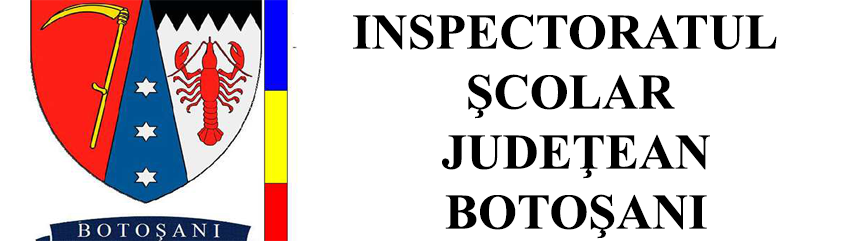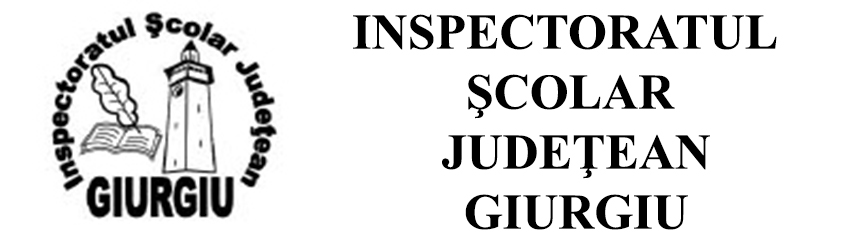1. Introducere
Zoom (https://zoom.us) este un software de conferință video online care oferă numeroase funcții pentru a susține întâlniri online, precum:
- Partajare ecran (video și audio)
- Tablă albă (virtuală)
- Conversație online (Chat)
- Înregistrarea întâlnirilor
- Sondaj/Chestionare în direct
- Managementul participanţilor la întânire.

Principalele butoane [5]
Înainte de a începe întâlnirea, descărcați clientul browserului web „Zoom client for meetings”. La adresa URL: https://zoom.us/download, faceți clic pe Zoom client for meetings – download. Salvați fișierul Zoominstaller.exe în computer sau laptop și apoi faceți dublu clic pe el pentru a începe instalarea clientului Zoom. Se pot urmări tutorialele [1], [2] de cei care sunt începători.
La data și ora programată a lecţiei, elevul face clic pe adresa URL a întâlnirii Zoom care i-a fost trimisă prin e-mail. Când se intră pentru prima oară la cursul de Zoom online se va face clic pe Join with Computer Audio.
2. Sfaturi și trucuri pentru lecțiile virtuale cu Zoom
· Pre-setați întâlnirea pentru a pune pe mut microfoanele elevilor la intrare. Acest lucru ajută la evitarea zgomotului de fundal și permite elevilor să se concentreze asupra lecției.
· Pentru prima întâlnire, alocaţi timp pentru prezentarea participanţilor în Zoom și asigurați-vă că aceștia sunt capabili de conectarea lor audio și video. Priviți la camera video pentru a crea contact vizual cu elevii. Acest lucru ajută la o conexiune mai puternică cu clasa în timp ce predați video. Verificaţi chatul sau video-ul elevilor (dacă este cu camera foto) pentru a vă putea conecta cu elevii și pentru a primi feedback. Trebuie vorbit ca și cum ai fi față în față cu clasa, asigurându-te totodată că te afli la distanța corespunzătoare de microfon pentru cea mai bună experiență audio.
· Stabiliţi o agendă-plan de lucru pentru fiecare întâlnire, prin afişarea pe ecran a unui document sau diapozitiv la începutul lecţiei. Acest lucru oferă elevilor o idee clară despre cum va progresa ora, despre ce va fi acoperit și la ce activități vor participa. Când faceţi o prezentare, partajați imagini, fișiere sau videoclipuri, oferiți-le timp elevilor pentru a deschide sau a lua în considerare ceea ce ați transmis (partajat).
· Discutați regulile de comportament online și așteptările elevilor-cadrului didactic.
· Utilizați tabla albă sau adnotați un document partajat și lăsați și elevii să se implice.
· Rezervaţi timp pentru întrebări, comentarii și reacții din partea clasei.Poate câteva minut pentru ca elevii să reacţioneze şi să scrie întrebările în chat sau să le pună în direct.
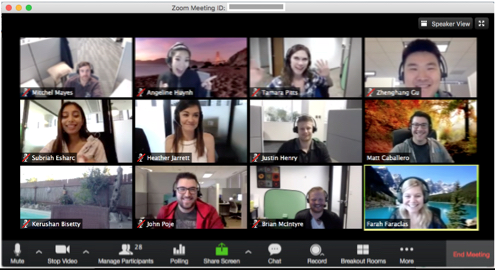
Ecranul Zoom în timpul lecţiei [5]
3. Mai multe detalii pe partea tehnică
1. Despre sondaje în timpul întâlnirilor, https://support.zoom.us/hc/en-us/articles/213756303-Polling-for-Meetings
2. Camere zoom (pentru lucru separate cu echipe multiple): https://support.zoom.us/hc/en-us/articles/206476093-Getting-Started-with-Breakout-Rooms
3. Feedback non-verbal: https://support.zoom.us/hc/en-us/articles/115001286183-Nonverbal-Feedback-During-Meetings
4. Fundal virtual: https://support.zoom.us/hc/en-us/articles/210707503-Virtual-Background
5. Partajarea ecranului: https://support.zoom.us/hc/en-us/articles/201362153-How-Do-I-Share-My-Screen-
6.Tabla virtuală: https://support.zoom.us/hc/en-us/articles/205677665-Sharing-a-whiteboard
7. Adnotarea: https://support.zoom.us/hc/en-us/articles/115005706806-Using-annotation-tools-on-a-shared-screen-or-whiteboard
8. Transcrierea-inregistrarea întâlnirilor: https://support.zoom.us/hc/en-us/articles/115004794983-Automatically-Transcribe-Cloud-Recordings-
9. Chat: https://support.zoom.us/hc/en-us/articles/203650445-In-Meeting-Chat
10. Generarea rapoartelor şi seturi de întrebări (sondaj): https://support.zoom.us/hc/en-us/articles/216378603-Generating-Meeting-Reports-for-Registration-and-Polling
11. Înregistrarea: https://support.zoom.us/hc/en-us/articles/206277393-Finding-and-Viewing-Recordings
4. Bibliografie
1. ***, https://www.youtube.com/watch?v=AfY23fj5tnA
2. Profesorul digital, https://www.youtube.com/watch?v=ArrVeAUjHd0
3. ***, https://www.youtube.com/watch?v=9guqRELB4dg
4. ***, http://www.wiu.edu/CITR/resources/tip_sheets/zoom/using_zoom.pdf